みなさんこんにちは!おさかなです!
今回は「Cryptomator」について、書いていこうと思います!
それでは、レッツゴー!!!!!
・ファイルを暗号化したい方
・「重要データ」の情報漏洩を防ぎたい方
・セキュリティ対策をしたい方
「Cryptomator」って何?
「Cryptomator」とは、ファイルデータ暗号化ソフトのことです。
重要なデータを、クラウド上にアップロードする際などに、セキュリティ対策として活用することができる優れものとなっております!(助かる!)
Twitterアカウントはこちら→(@Cryptomator)

インストールしよう!
WindowsやMacでも使用できますが、今回は「Linux」のディストリビューションである「Ubuntu」にインストールしていきたいと思います!(おー!)
コマンド
まずはターミナルを起動します!(えいやー!)
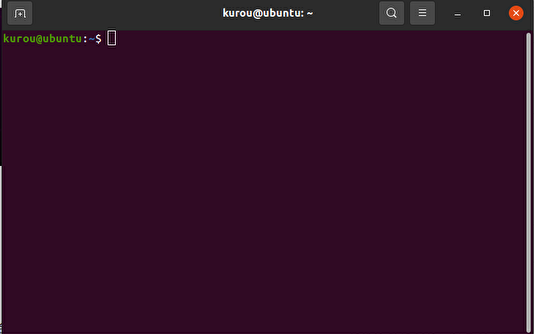
環境は「Ubuntu 20.04.3 LTS」です!
lsb_release -a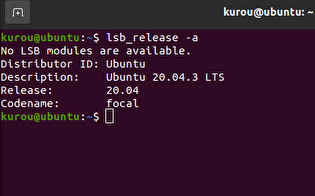
次に下記コマンドで「リポジトリ」を追加していきましょう!(よいしょ!)
sudo add-apt-repository ppa:sebastian-stenzel/cryptomator
続行するかどうか聞かれるので「Enter」キーを押します。(ポチッと)
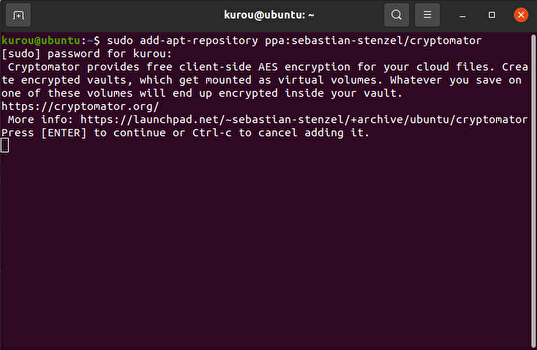
次に「apt update」でパッケージ情報を更新します!(おりゃー!)
sudo apt update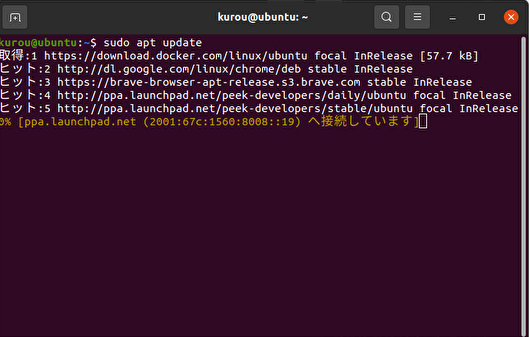
更新が完了したら、インストールコマンドを叩きましょう!
sudo apt install cryptomator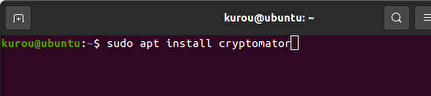
続行しますか?と聞かれるので「Enter」または「Y」キーを押しましょう!(はい!)
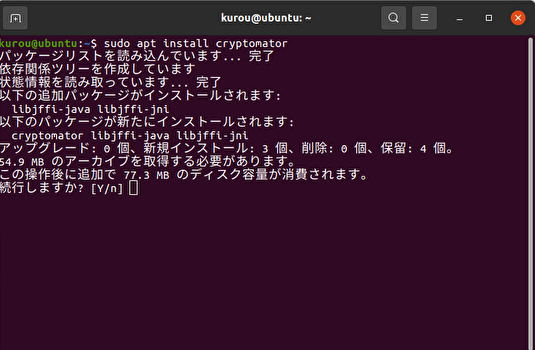
(いい感じ…☕)

AppImage形式
ちなみにディストリビューションに左右されない「AppImage形式」も配布されているので、こちらを使用してもOKです!
まずはサイトにアクセスしましょう!
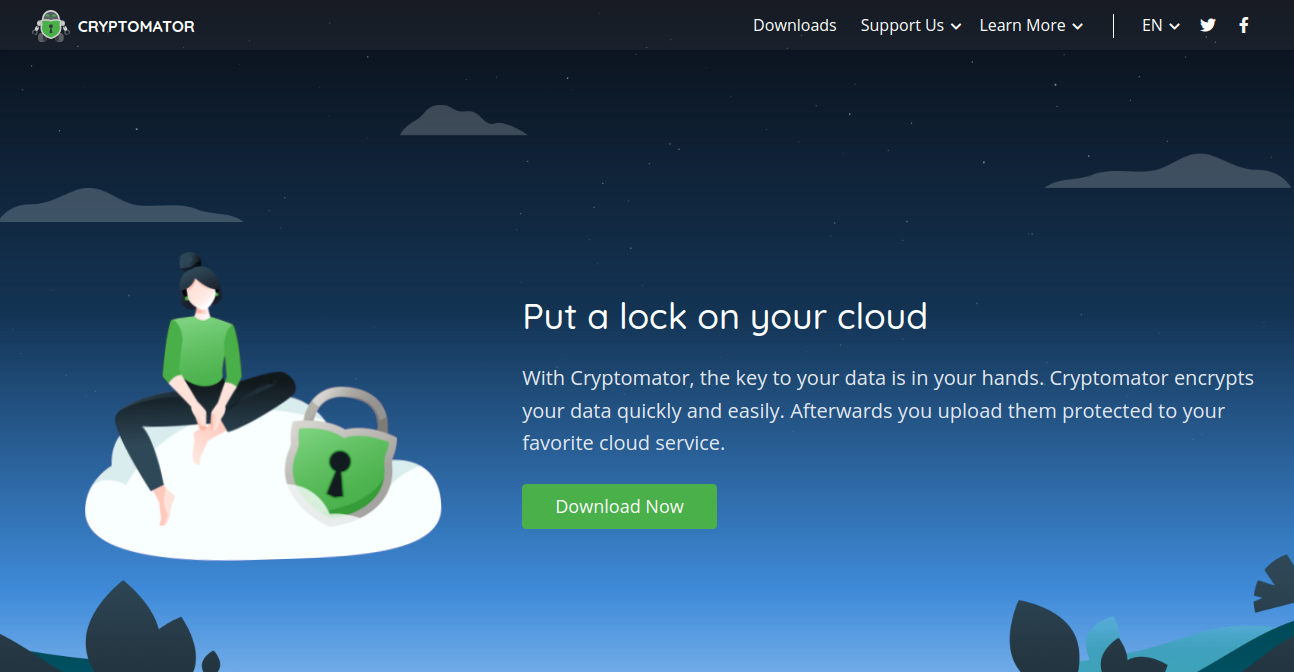
次に「Download Now」ボタンをクリックします!(ポチッと)
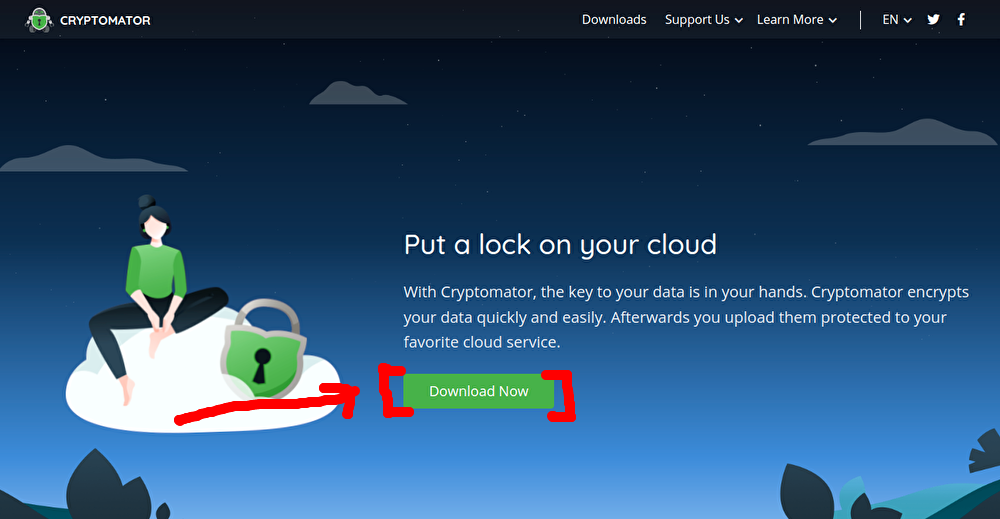
このようなページが開いたら、右側の「Download」を押せばOKです!
尚、ダウンロードしたファイルに実行権限を付与すると、アプリとして起動できるようになります。(ふむふむ…。)
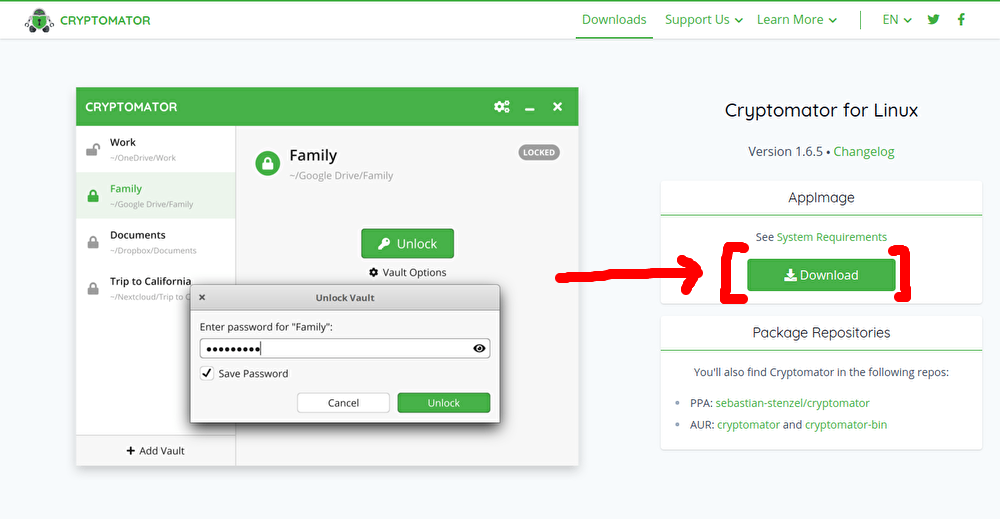
(あともう少し…🍵)

実際に使ってみよう!
インストールが完了したら、ターミナルで起動コマンドを入力しましょう!(おー!)
cryptomator
すると…?
こんな感じで無事に起動しました!(やった〜!)
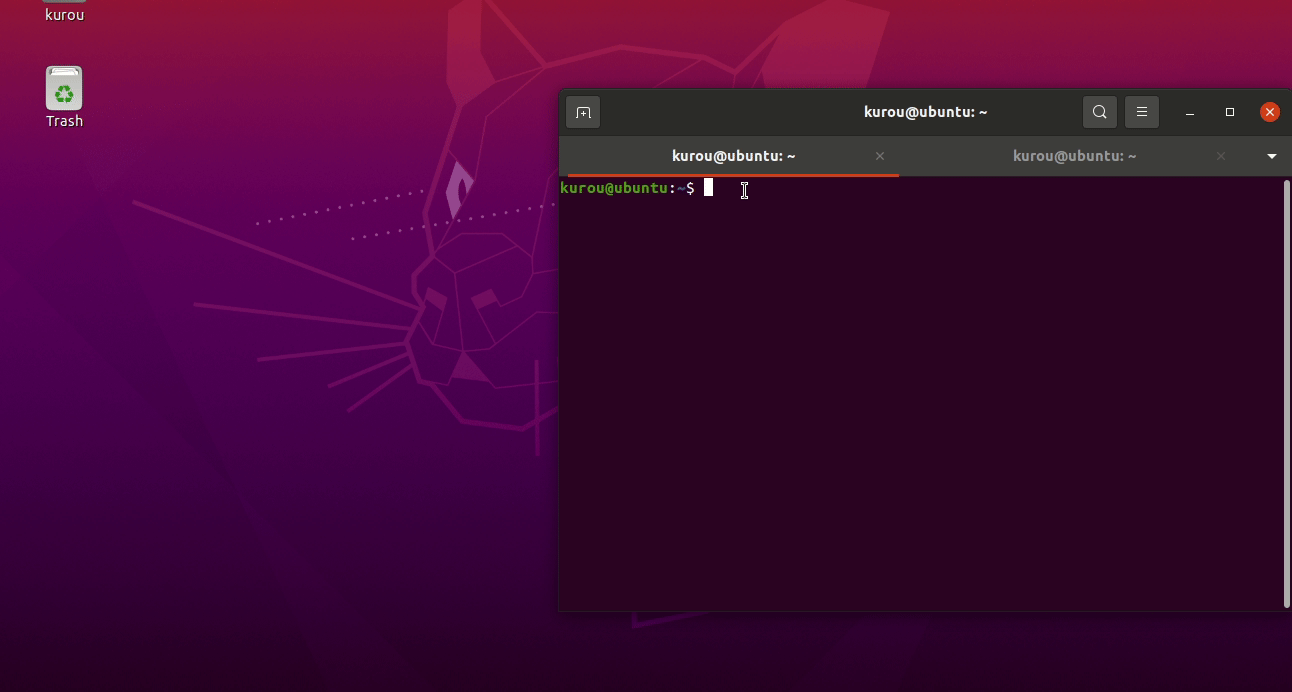
まずは「金庫を追加」ボタンを押して、新しい金庫を作成しましょう!(おー!)
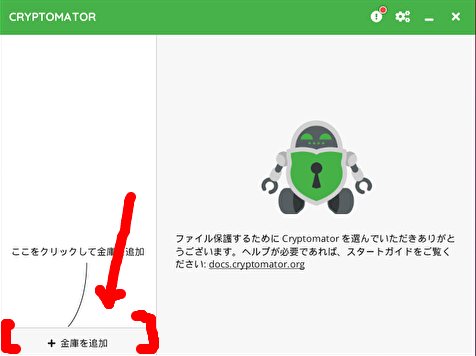
次に「新しい金庫を作成」を押します。
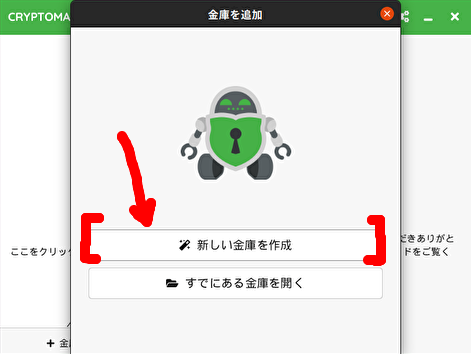
「金庫の名前」を設定しましょう!(カタカタ…。)
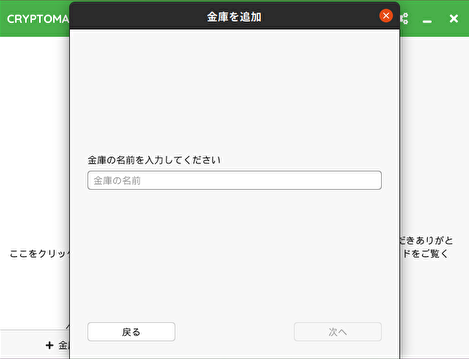
次にファイルの「設置場所」を指定します!(えーい!)
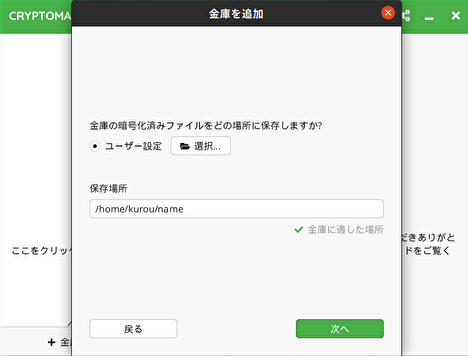
金庫の「パスワード」と「リカバリーキーの有無」を設定したら、右下の「金庫を作成」ボタンを押しましょう!(おー!)
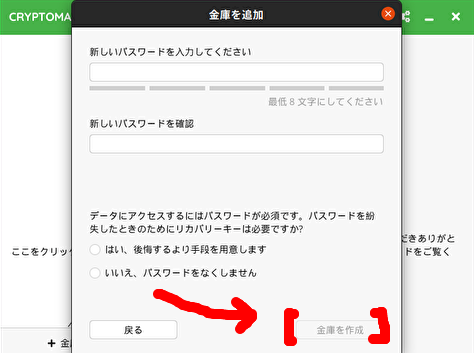
リカバリーキーを作成した場合は、コピーしてUSBなど、安全なところに保存しておきましょう!
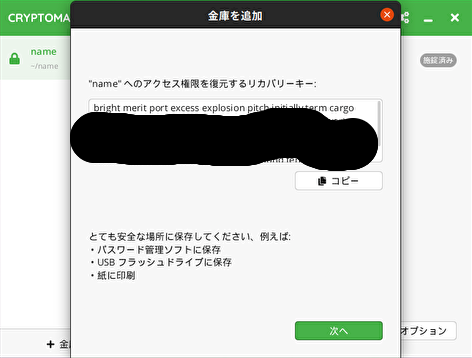
これで金庫の作成が完了しました〜!(わ〜い!)
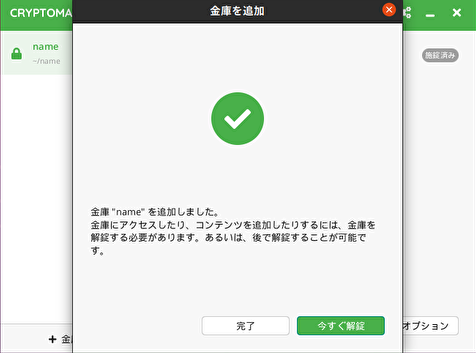
それでは「解除」ボタンを押して、作成した金庫を開けていきましょう!(おー!)
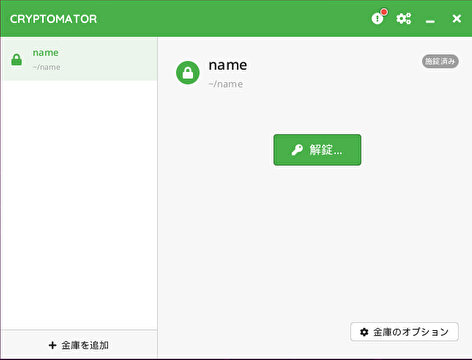
設定したパスワードを入力して…。
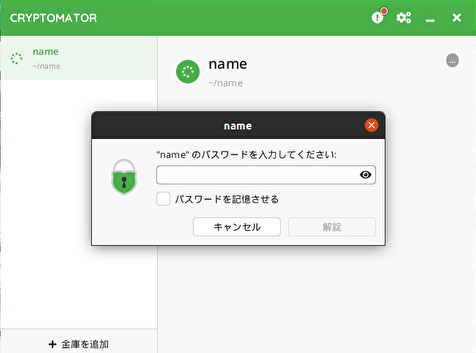
ウィンドウが表示されれば、金庫が解除されます!(カチャッ🔓)
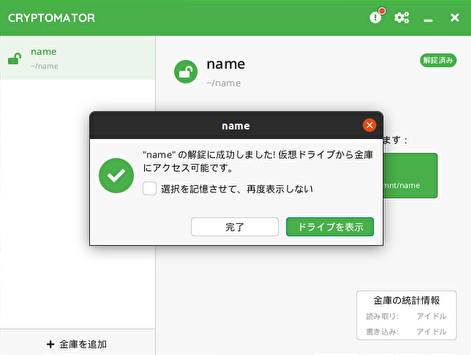
こんな感じで解除できました!
ここにファイルを「アップロード」すれば、暗号化することができるので、ぜひ試してみてください〜!(やってみよう🌼)
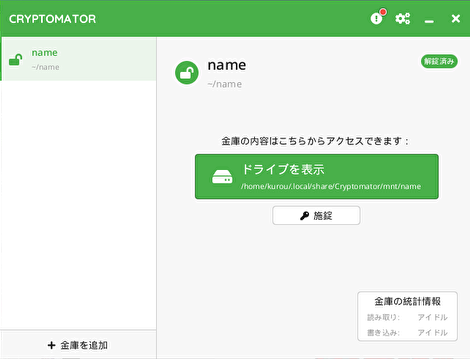

あおJSふぁっjづええ

ん?なんて?!
おさかなのセリフも暗号化されて、わからない!笑

特に意味はありません!!!笑
これで全ての操作は完了です。(やった~!)
お疲れ様でした☕
ここまで読んでくださり、ありがとうございました!



